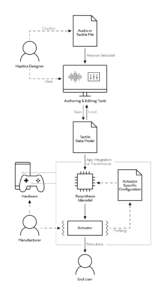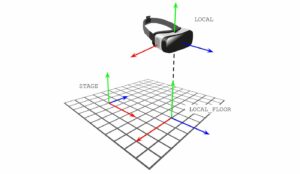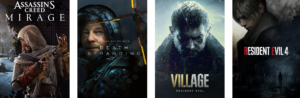Trở lại vào tháng Mười chúng tôi đã thử cài đặt Windows 11 và thấy Liên kết Oculus bị lộn xộn. Sáu tháng sau, vấn đề này vẫn còn, nhưng có một cách giải quyết.
Oculus Link là một tính năng Quest cho phép thiết bị hoạt động như một tai nghe PC VR, có dây qua USB hoặc không dây qua mạng Wi-Fi gia đình của bạn. Mặc dù nó hoạt động như được quảng cáo trên Windows 10, nhưng nếu bạn dùng thử nó trên Windows 11, bạn có thể thấy một hiệu ứng gây mất tập trung liên tục - và thậm chí là bệnh - giật.
Sáu tháng sau khi phát hành Windows 11 và Meta vẫn chưa phát hành bản sửa lỗi chính thức, công ty vẫn đề xuất Windows 10. Tuy nhiên, 17% người dùng Steam đã được nâng cấp. Đối với những người cần truy cập Oculus Link trên Windows 11, có một cách giải quyết kỳ lạ nhưng đầy đủ chức năng:
1) Mở ứng dụng Oculus PC
2) Mở Công cụ gỡ lỗi Oculus (ODT) trong thư mục con chẩn đoán oculus của thư mục Hỗ trợ trong thư mục phần mềm Oculus Rift của bạn (theo mặc định, đây là C: Program FilesOculusSupportoculus-chẩn đoán)
3) Nhấp vào Dịch vụ ở trên cùng, sau đó nhấp vào 'Chuyển đổi chế độ hiển thị cửa sổ bảng điều khiển'
4) Khi được hỏi bạn có muốn khởi động lại dịch vụ Oculus hay không, hãy nhấp vào 'Có'
Bạn cần giữ cho cửa sổ bảng điều khiển xuất hiện mở và có tiêu điểm để Liên kết hoạt động mà không bị rung. Đừng đóng hoặc giảm thiểu nó.
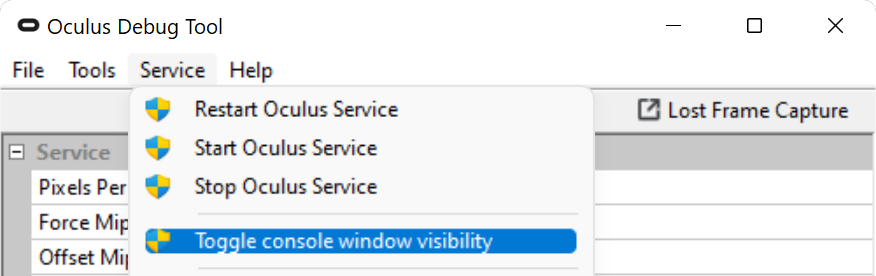
Thật khó chịu, để đóng phần mềm Oculus, bạn sẽ cần lặp lại các bước này để chuyển cửa sổ bảng điều khiển sang chế độ ẩn một lần nữa. Và khi bạn muốn sử dụng lại Liên kết, bạn sẽ cần thực hiện lại các bước để hiển thị bảng điều khiển.
Tôi nên lưu ý rằng Virtual Desktop, bên thứ 3 trả phí thay thế cho Air Link, không có vấn đề này. Nhà phát triển Guy Godin thường xuyên cập nhật ứng dụng để hỗ trợ nhiều loại cấu hình phần cứng và phần mềm PC nhất có thể. Trên Windows 11 với bộ định tuyến Wi-Fi 6 Virtual Desktop hoạt động hoàn hảo đối với tôi mà không cần giải pháp thay thế.
- "
- 10
- 11
- truy cập
- Hành động
- Đã
- Các Ứng Dụng
- công ty
- An ủi
- máy tính để bàn
- Nhà phát triển
- thiết bị
- hiệu lực
- Đặc tính
- Sửa chữa
- tập trung
- theo
- tìm thấy
- chức năng
- phần cứng
- Trang Chủ
- Độ đáng tin của
- Hướng dẫn
- HTTPS
- vấn đề
- IT
- LINK
- Siêu dữ liệu
- tháng
- mạng
- oculus
- chính thức
- mở
- thanh toán
- PC
- có thể
- chương trình
- nhiệm vụ
- phạm vi
- đề nghị
- phát hành
- phát hành
- kẻ hở
- dịch vụ
- Six
- Sáu tháng
- Phần mềm
- hơi nước
- hỗ trợ
- công cụ
- hàng đầu
- Cập nhật
- usb
- sử dụng
- ảo
- có thể nhìn thấy
- vr
- trong khi
- CHÚNG TÔI LÀ
- Wi-fi
- cửa sổ
- không có
- Công việc
- công trinh